Khắc phục lỗi Run-time error '70' permission denied trong phần mềm Unesco
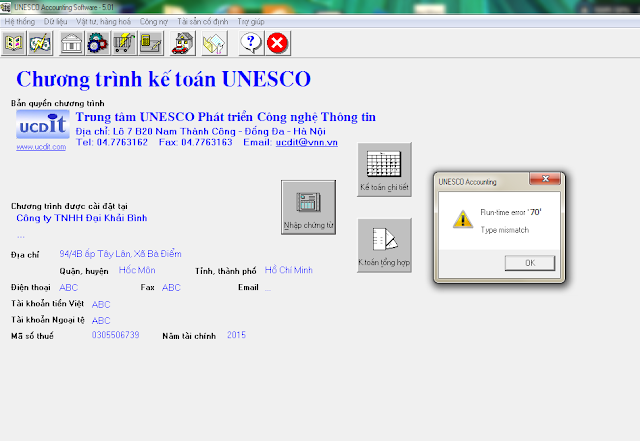
Nguyên nhân: Là do máy tính của bạn có đặt quyền quản trị, nên không thể chạy hết được phần mềm.
Bạn vào Start/Control panel/ User accouts/Change user accounts control panel setting/tại đây kéo thanh trượt đến mức dưới cùng là Never Notify/OK
Sau khi thực hiện thao tác trên, bạn khởi động lại máy.
2) Cách 2: Cài đặt bản giá phần mềm: bù đắp phần còn thiếu
– Bước 1: Lên mạng tải 1 phần mềm Unesco bất kì (Mình tạm gọi là bản giá Unesco), version càng mới càng tốt
– Bước 3: Khởi động chương trình Unesco để kiểm tra
Lưu ý: Lỗi này mình đã thực nghiệm thành công trên Win 7, trên win 8 thì vẫn có thể sử dụng chức năng Run this progame for win 8 để khắc phục, còn đối với Win 10 thì phần mềm Unesco phiên bản cũ hoàn toàn không được hỗ trợ, nếu bạn thực sự muốn sử dụng phần mềm Unesco trên win 10 thì vẫn còn cách sau:
3) Cách 3: Sử dụng phần mềm giả lập VMware tạo 1 win 7 hoặc win XP ảo trên win 10
– Bước 1: Cài phần mềm giả lập VMware (10.0 dành cho win 10 32bit, 12.0 dành cho win 10 64bit)
– Bước 2: Trên VM bạn chọn win ảo mà bạn cần cài: XP hoặc win 7 (file sử dụng *.iso)
– Bước 3: Tiếp đến trên VM chọn VM/Setting/Option/Share Floder/Cài Tool để share
– Bước 4: Vào máy chủ thực/thiết lập share dữ liệu trên từng ổ đĩa
– Bước 5: Trên VM chọn ổ đĩa trên máy chủ đã share
– Bước 6: Cài phần mềm Unesco trên máy ảo
– Bước 7: Khởi đồng phần mềm Unesco và chọn đường dẫn dữ liệu đến máy thực
Đây là ảnh trước khi chọn Zoom, nhìn bên ngoài vẫn còn là win 10


Chúc các bạn thành công!
[right-post]

